excel复制表格如何保持原表格?我们在使用office时,常常会遇到一些问题,比如怎样复制excel表格保持原来的格式的问题,我们该怎么处理呢。下面这篇文章将为你提供一个解决思路,希望能帮你解决到相关问题。
excel复制表格如何保持原表格
1。
首先打开需要处理的Excel文件,选择需要复制的表格,右键选择“复制”。
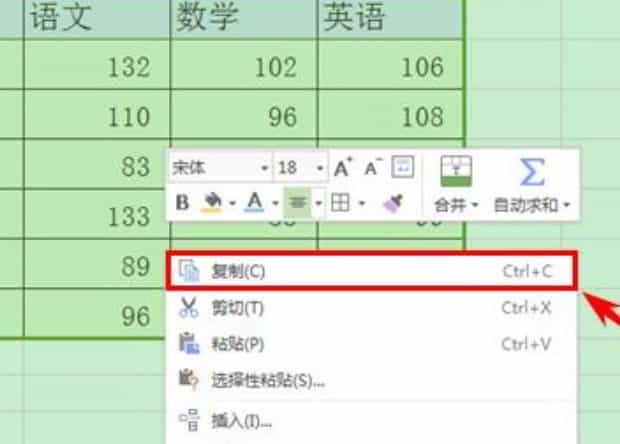
2。
在需要粘贴的地方按Ctrl+V,复制过来的有点击表格右下角的下拉列表
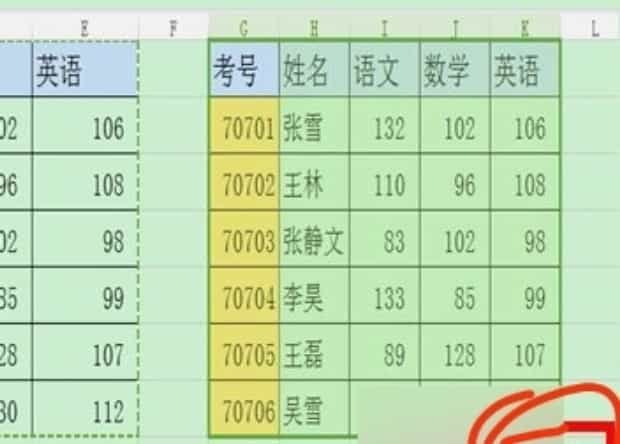
3。
在下拉列表中,选择“保持源列宽”。
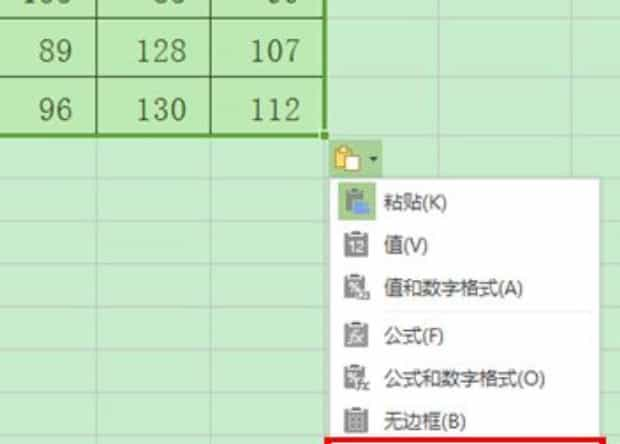
4。
点击后,会发现粘贴过来的表格格式和原表格一模一样了。

怎样复制excel表格保持原来的格式
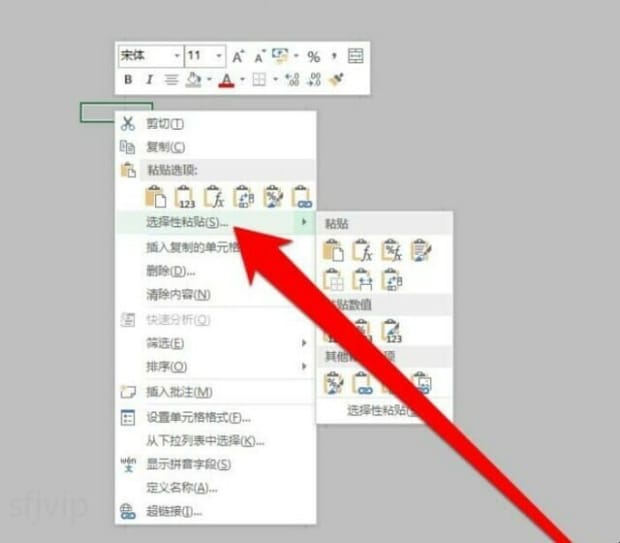
第一:打开工作表,设置好格式。
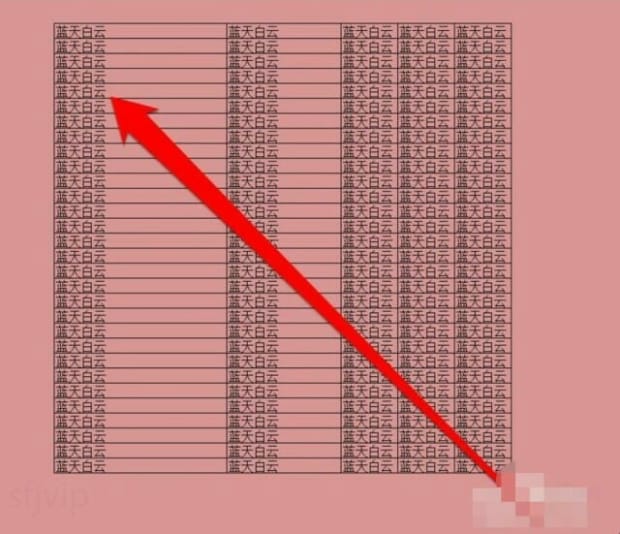
第二:使用右键菜单中的复制功能。
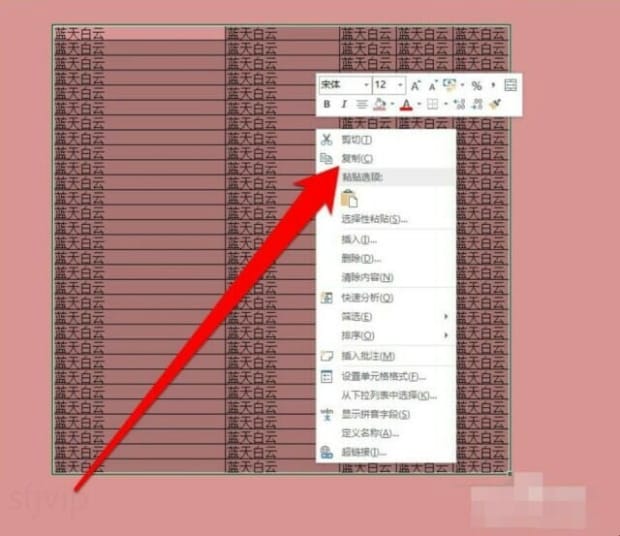
第三:然后点击工作表的下方的加号按钮。
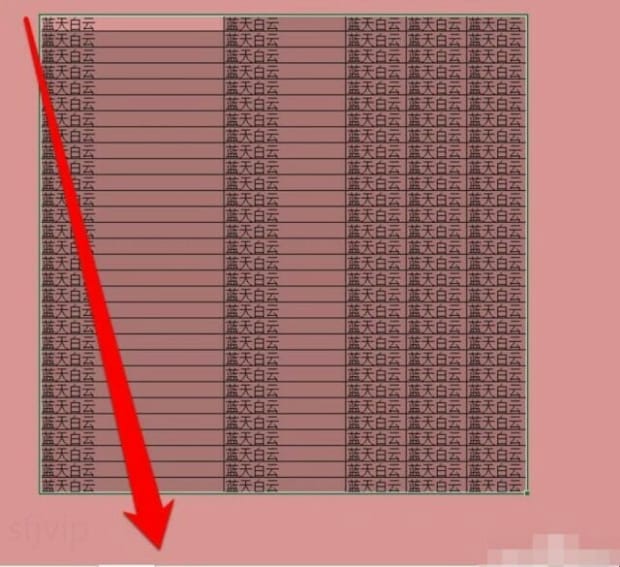
第四:创建一个新的工作表。
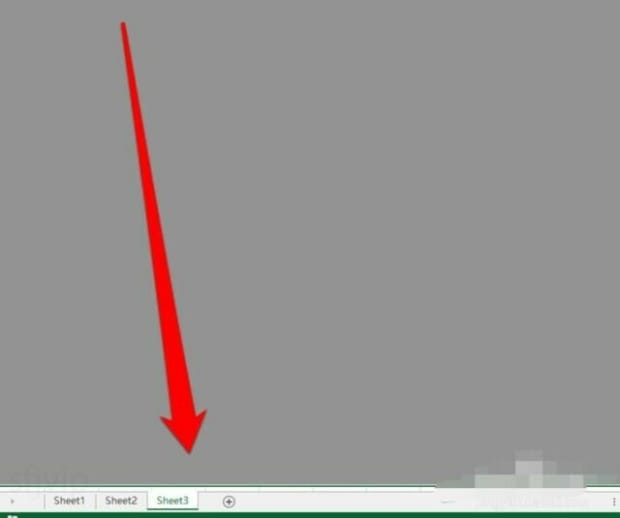
第五:在新的工作表,选择一个位置,点击右键选择粘贴按钮。
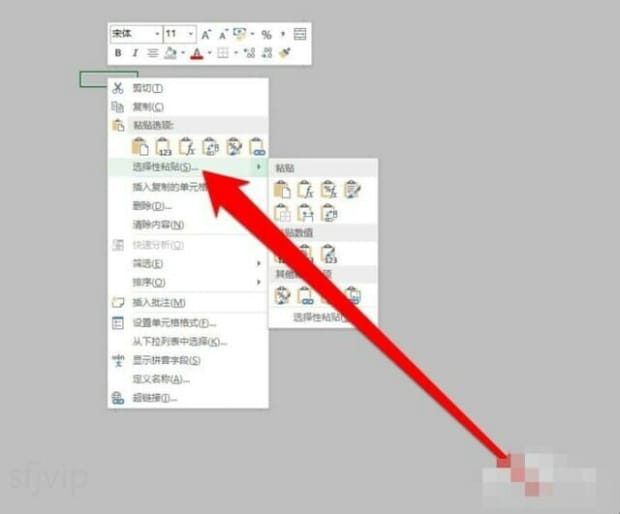
第六:在粘贴按钮中,点击选择粘贴按钮,再点击保持原有格式按钮。
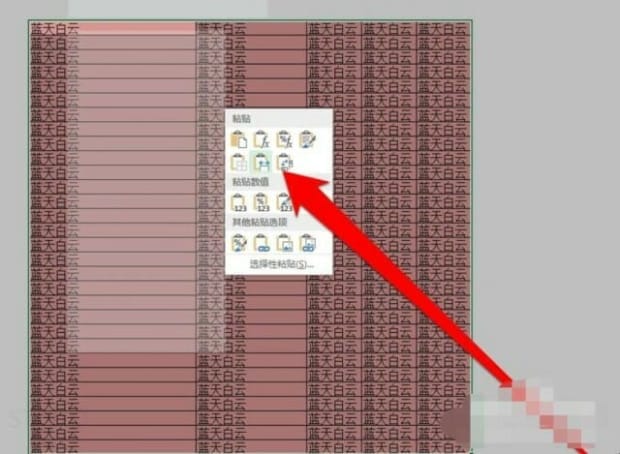
第七:这样就粘贴了一个,和原表格一样的表格。
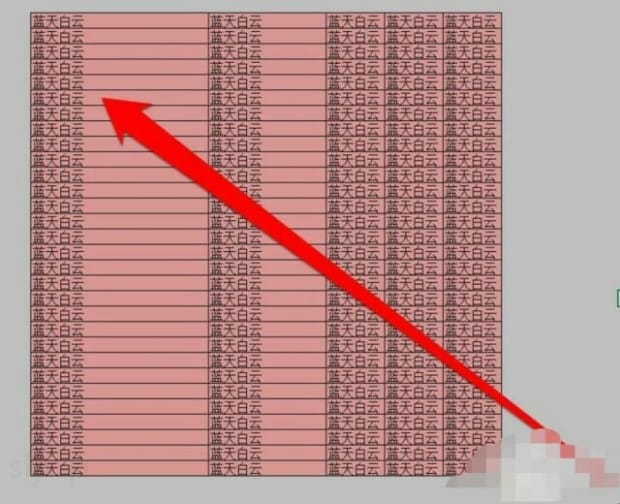
以上就是为你整理的怎样复制excel表格保持原来的格式全部内容,希望文章能够帮你解决excel复制表格如何保持原表格相关问题,更多请关注本站office栏目的其它相关文章!
